Configuración de un sistema FireSIGHT para enviar alertas a un servidor Syslog externo
Contenido
Introducción
Si bien un sistema FireSIGHT proporciona varias vistas de eventos dentro de su interfaz web, es posible que desee configurar la notificación de eventos externos para facilitar la supervisión constante de los sistemas críticos. Puede configurar un sistema FireSIGHT para generar alertas que le notifiquen por correo electrónico, captura SNMP o registro del sistema cuando se genere una de las siguientes opciones. En este artículo se describe cómo configurar FireSIGHT Management Center para enviar alertas en un servidor Syslog externo.
Prerequisites
Requirements
Cisco recomienda tener conocimientos sobre Syslog y FireSIGHT Management Center. Además, se debe permitir el puerto syslog (el predeterminado es 514) en el firewall.
Componentes Utilizados
La información de este documento se basa en la versión de software 5.2 o posterior.
Envío de alertas de intrusión
1. Inicie sesión en la interfaz de usuario web de FireSIGHT Management Center.
2. Navegue hasta Políticas > Intrusión > Política de intrusión.
3. Haga clic en Editar junto a la política que desea aplicar.
4. Haga clic en Advanced Settings.
5. Localice Alertas de Syslog en la lista y establézcalo en Activado.
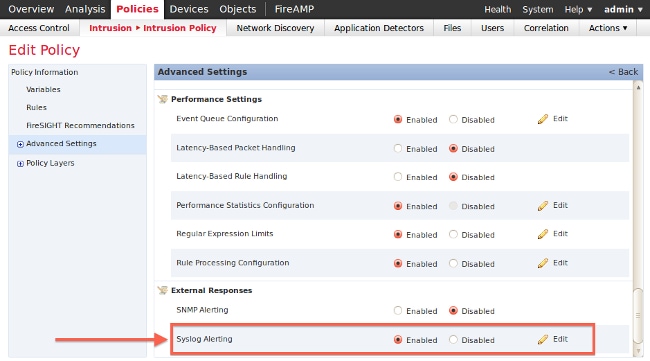
6. Haga clic en Editar junto a la derecha de Alertas de Syslog.
7. Escriba la dirección IP del servidor syslog en el campo Hosts de Registro.
8. Seleccione una instalación adecuada y Gravedad en el menú desplegable. Estos pueden dejarse en los valores predeterminados a menos que un servidor syslog esté configurado para aceptar alertas para un servicio o gravedad determinados.
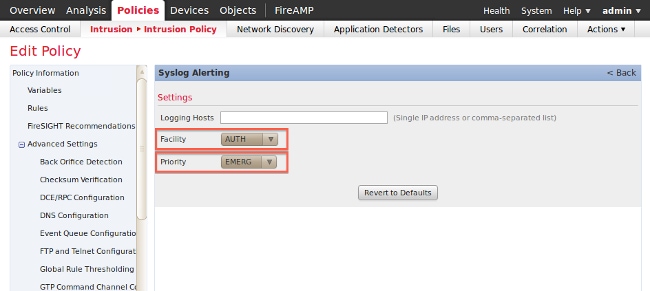
9. Haga clic en Policy Information (Información de política) cerca de la parte superior izquierda de esta pantalla.
10. Haga clic en el botón Confirmar Cambios.
11. Vuelva a aplicar la política de intrusiones.
Ahora, si se activa un evento de intrusión en esa política, también se enviará una alerta al servidor syslog configurado en la política de intrusiones.
Envío de alertas de estado
Parte 1: Crear una alerta de Syslog
1. Inicie sesión en la interfaz de usuario web de FireSIGHT Management Center.
2. Acceda a Políticas > Acciones > Alertas.
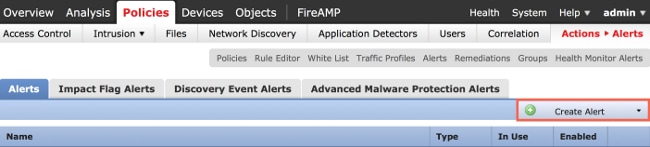
3. Seleccione Crear alerta, que se encuentra en el lado derecho de la interfaz Web.
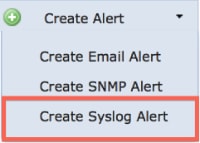
4. Haga clic en Create Syslog Alert. Aparecerá una ventana emergente de configuración.
5. Proporcione un nombre para la alerta.
6. Introduzca la dirección IP del servidor syslog en el campo Host.
7. Cambie el puerto si lo necesita el servidor syslog (el puerto predeterminado es 514).
8. Seleccione una instalación y una gravedad adecuadas.
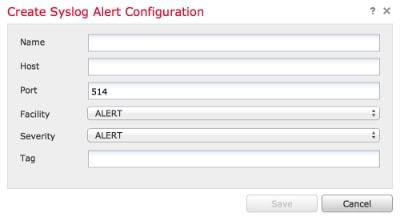
9. Haga clic en el botón Guardar. Volverá a la página Políticas > Acciones > Alertas.
10. Active la configuración de Syslog.
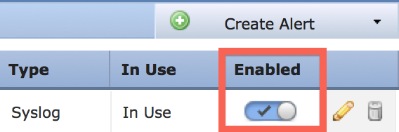
Parte 2: Crear alertas de Health Monitor
La siguiente instrucción describe los pasos para configurar Health Monitor Alerts que utiliza la alerta syslog que acaba de crear (en la sección anterior):
1. Vaya a la página Políticas > Acciones > Alertas y elija Alertas de Health Monitor, que se encuentra cerca de la parte superior de la página.
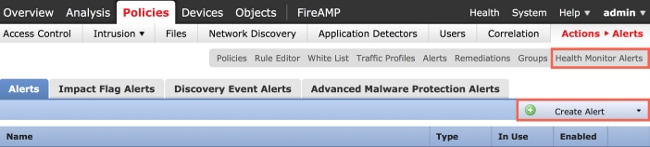
2. Dé un nombre a la alerta médica.
3. Seleccione una gravedad (mantenga pulsada la tecla CTRL mientras pulsa para seleccionar más de un tipo de gravedad).
4. En la columna Módulo, seleccione los módulos de estado para los que desea enviar alertas al servidor syslog (por ejemplo, Uso de Disco).
5. Seleccione una alerta de registro del sistema creada anteriormente en la columna Alertas.
6. Haga clic en el botón Guardar.
Envío de indicadores de impacto, detección de eventos y alertas de malware
También puede configurar un FireSIGHT Management Center para enviar alertas de registro del sistema para eventos con un indicador de impacto específico, un tipo específico de eventos de detección y eventos de malware. Para ello, debe consultar la Parte 1: Cree una alerta Syslog y, a continuación, configure el tipo de eventos que desea enviar al servidor syslog. Para ello, vaya a la página Políticas > Acciones > Alertas y seleccione una ficha para el tipo de alerta deseado.
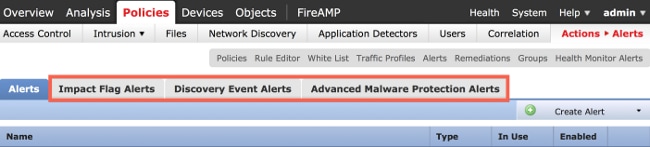
Historial de revisiones
| Revisión | Fecha de publicación | Comentarios |
|---|---|---|
1.0 |
17-Sep-2014
|
Versión inicial |
Contacte a Cisco
- Abrir un caso de soporte

- (Requiere un Cisco Service Contract)
 Comentarios
Comentarios